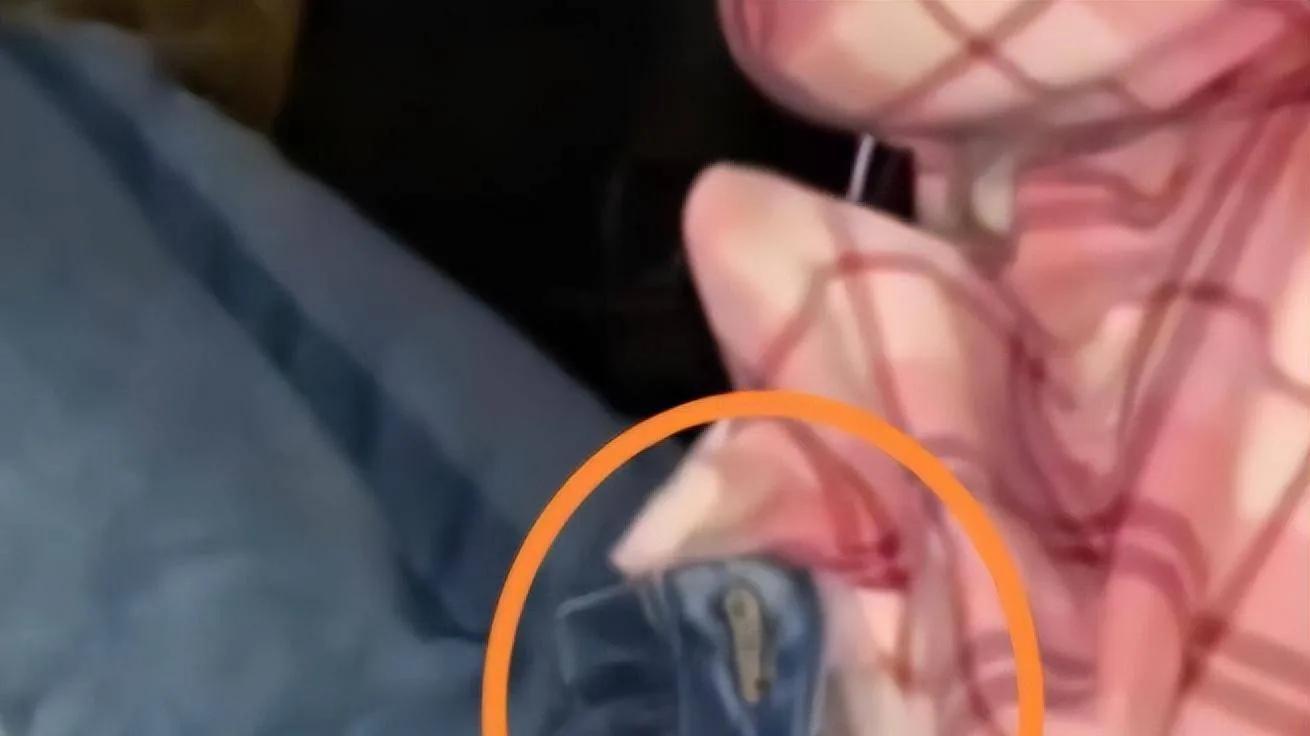cdr该怎么才能居中
本文章演示机型:戴尔-成就5890,适用系统:windows10家庭版,软件版本:CorelDRAW 2021;
在CDR中需要将图形居中对齐到页面时 , 选中图形,然后在上方的菜单栏中找到【对象】,选择下方的【对齐与分布】,在右侧打开的选项中选择【对页面居中】即可,或者选中需要对齐的图形后,直接按键盘上的【P】键 , 也可将图形居中对齐到页面,需要将一个图形与另一个图形居中对齐时,则选择【对象】-【对齐与分布】 , 继续打开【对齐与分布】选项卡;
选择一个图形后,按住Shift键加选需要对齐到的图形,在CDR中 , 后选择的图形为参照,【对齐】选择【选定对象】 , 点击【水平居中对齐】和【垂直居中对齐】按钮即可,或者在选定图形后,直接按键盘上的【E】和【C】 , 执行【垂直居中对齐】和【水平居中对齐】即可;
本期文章就到这里,感谢阅读 。

文章插图
cdr怎么让辅助线居中【cdr该怎么才能居中,cdr怎么让辅助线居中】1、电脑打开CorelDRAW 。
;
2、打开CorelDRAW后,点击工具栏中的工具,然后点击选项 。
;
3、点击进入选项页面后,点击文档然后点击辅助线,就可以设置显示辅助线了 。;
4、把显示辅助线勾选后,点击确定,CDR界面中辅助线就出来了 。
推荐阅读
- qq加载不出来怎么解决
- 骑砍2骑枪冲刺怎么用
- 屋里太冷怎么解决 屋里太冷怎么解决暖气问题
- 传祺GS5后备箱怎么开
- cdr应该怎么才能居中
- 电脑变慢c盘怎么清理,电脑运行慢怎么清理电脑
- 如果房间闷热怎么办 怎么解决房间闷热
- Excel怎么输入对数函数,excel如何对数据进行分类汇总
- painter剪切蒙版怎么用,PS里的剪切蒙版应该怎么用
- 新农合停了怎么恢复